第27回.セルに数式を入れる
Google Apps Script で、スプレッドシートのセルに、
金額(D列)に、単価(B列) * 数量(C列) の計算式を入れます。
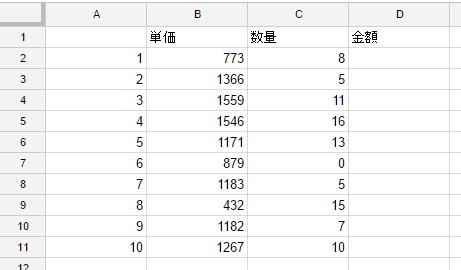
function mySample27_1() {
var sheet = SpreadsheetApp.getActiveSheet()
var lastRow,strformula
lastRow = sheet.getLastRow()
for (i=2; i<=lastRow; i++) {
strformula = "=B" + i + "*C" + i
sheet.getRange(i, 4).setValue(strformula)
}
}
D2セルに入れる数式は、
=PRODUCT(B2,C2)
この文字列を作って、
setValueでセルに入れています。
setFormulaを使う
function mySample27_2() {
var sheet = SpreadsheetApp.getActiveSheet()
var lastRow,strformula
lastRow = sheet.getLastRow()
for (i=2; i<=lastRow; i++) {
strformula = "=B" + i + "*C" + i
sheet.getRange(i, 4).setFormula(strformula)
}
}
setValueと同じになります。
数式を入れるなら、setFormulaを使った方がわかり易いと思いますが、
このような数式を入れるのであれば、どっちを使っても構いません。
setFormulaR1C1を使う
function mySample27_3() {
var sheet = SpreadsheetApp.getActiveSheet()
var lastRow
lastRow = sheet.getLastRow()
for (i=2; i<=lastRow; i++) {
sheet.getRange(i, 4).setFormulaR1C1("=RC[-2]*RC[-1]")
}
}
R1C1形式で数式を作成し、
setFormulaR1C1でセルに入れています。
数式の書き方がR1C1形式であるということなだけで、
setFormulaと基本的には同じ機能になります。
function mySample27_4() {
var sheet = SpreadsheetApp.getActiveSheet()
var lastRow
lastRow = sheet.getLastRow()
for (i=2; i<=lastRow; i++) {
sheet.getRange(i, 4).setFormulaR1C1("=PRODUCT(RC[-2],RC[-1])")
}
}
関数もそのまま記述すればだいじょうぶです。
もちろん、R1C1形式でなければ、
setFormulaで関数を使っても構いません。
R1C1形式
行位置をRに続けて記述し、列位置をCに続けて記述します。
C ・・・ Cの後に何も記述しない場合は同一列
R1 ・・・ Rの後に数値のみ記述した場合はその絶対行数
C1 ・・・ Cの後に数値のみ記述した場合はその絶対列数
R[1]・・・ Rに続けて[数値]とした場合は、数値行数分、行位置をづらした行
C[1]・・・ Cに続けて[数値]とした場合は、数値列数分、列位置をづらした列
RC1 ・・・ A5セル
R1C ・・・ C1セル
R[1]C[2] ・・・ E6セル
RC[-1] ・・・ B5セル
setFormulas
setFormulasR1C1
といったものもありますが、特に覚えなくてもスクリプトを書くうえで困ることはないと思います。
setFormulaR1C1
どちらを使っても構いませんが、
列位置がずれないのなら、絶対参照としてsetFormulaの方が理解しやすいかもしれません。
逆に、列位置がずれることも考慮するならsetFormulaR1C1で相対参照で書いておくと良いでしょう。
同じテーマ「Google Apps Script入門」の記事
第28回.リンクの挿入・編集・削除
新着記事NEW ・・・新着記事一覧を見る
正規表現関数(REGEXTEST,REGEXREPLACE,REGEXEXTRACT)|エクセル入門(2024-07-02)
エクセルが起動しない、Excelが立ち上がらない|エクセル雑感(2024-04-11)
ブール型(Boolean)のis変数・フラグについて|VBA技術解説(2024-04-05)
テキストの内容によって図形を削除する|VBA技術解説(2024-04-02)
ExcelマクロVBA入門目次|エクセルの神髄(2024-03-20)
VBA10大躓きポイント(初心者が躓きやすいポイント)|VBA技術解説(2024-03-05)
テンキーのスクリーンキーボード作成|ユーザーフォーム入門(2024-02-26)
無効な前方参照か、コンパイルされていない種類への参照です。|エクセル雑感(2024-02-17)
初級脱出10問パック|VBA練習問題(2024-01-24)
累計を求める数式あれこれ|エクセル関数応用(2024-01-22)
アクセスランキング ・・・ ランキング一覧を見る
1.最終行の取得(End,Rows.Count)|VBA入門
2.セルのコピー&値の貼り付け(PasteSpecial)|VBA入門
3.変数宣言のDimとデータ型|VBA入門
4.繰り返し処理(For Next)|VBA入門
5.RangeとCellsの使い方|VBA入門
6.ブックを閉じる・保存(Close,Save,SaveAs)|VBA入門
7.メッセージボックス(MsgBox関数)|VBA入門
8.セルのクリア(Clear,ClearContents)|VBA入門
9.並べ替え(Sort)|VBA入門
10.ブック・シートの選択(Select,Activate)|VBA入門
- ホーム
- その他
- Google Apps Script入門
- セルに数式を入れる
このサイトがお役に立ちましたら「シェア」「Bookmark」をお願いいたします。
記述には細心の注意をしたつもりですが、
間違いやご指摘がありましたら、「お問い合わせ」からお知らせいただけると幸いです。
掲載のVBAコードは動作を保証するものではなく、あくまでVBA学習のサンプルとして掲載しています。
掲載のVBAコードは自己責任でご使用ください。万一データ破損等の損害が発生しても責任は負いません。
